FaceTime bietet eine der sichersten Möglichkeiten, Ihre Freunde, Familie und Kollegen per Video anzurufen. Wenn jeder ein iPhone, iPad, iPod touch oder Mac hat, können Sie FaceTime-Gruppenchats mit bis zu 32 Personen kostenlos durchführen.
Im Folgenden erklären wir Ihnen alles, was Sie über die Verwendung von Gruppen-FaceTime-Anrufen wissen müssen. Dazu gehören das Starten eines neuen Anrufs, das Verwalten Ihrer Mikrofon- oder Kameraeinstellungen und die Behebung häufiger Probleme.
So starten Sie einen Gruppen-FaceTime-Anruf
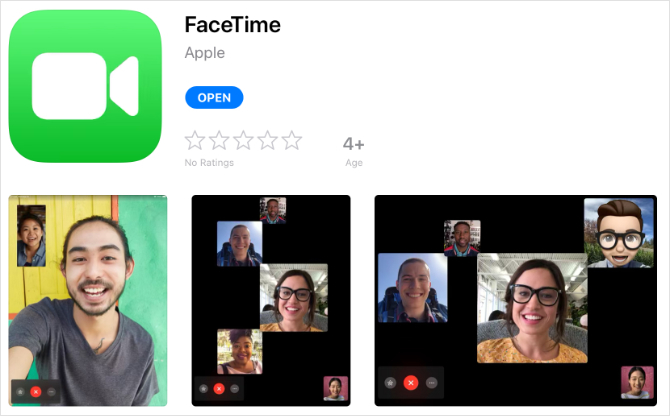
FaceTime ist eine von mehreren Standard-iOS-Apps, die standardmäßig auf Ihrem Gerät installiert sind. Das Symbol sieht aus wie eine grüne Videokamera. Wenn Sie FaceTime von Ihrem iPhone, iPad oder iPod touch gelöscht haben, können Sie es erneut kostenlos aus dem App Store herunterladen.
Herunterladen: FaceTime für iOS (Kostenlos)
Um einen neuen Anruf mit FaceTime zu starten, öffnen Sie die App und tippen Sie auf Hinzufügen (+) und geben Sie den Kontakt ein, den Sie anrufen möchten. Verwenden Sie auf einem Mac die angezeigte Suchleiste, um Ihre Kontakte zu finden. Fügen Sie dem Anruf so viele Kontakte hinzu, wie Sie möchten. FaceTime unterstützt maximal 32 Personen, einschließlich sich selbst.
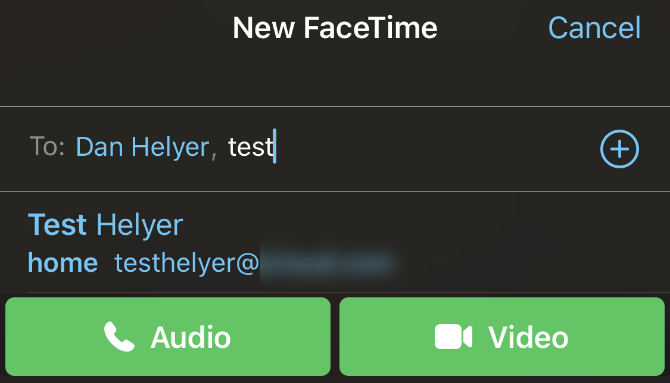
Tippen oder klicken Sie dann auf Audio oder Video Schaltflächen zum Starten des FaceTime-Gruppenaufrufs. Das Audio Die Taste startet einen Anruf, ohne die Kamera einzuschalten. Sie können ihn jedoch zu einem späteren Zeitpunkt einschalten, wenn Sie möchten. Wenn Sie definitiv kein Video verwenden möchten, finden Sie es heraus So führen Sie eine iPhone-Telefonkonferenz durch Verwenden Sie stattdessen die Telefon-App.
Wenn Sie Personen zur FaceTime-App hinzufügen, können Sie nach deren Namen, Telefonnummer oder E-Mail-Adresse suchen. Wenn jemand nicht in Ihren Kontakten gespeichert ist, geben Sie stattdessen seine vollständige Telefonnummer oder E-Mail-Adresse ein.
Mit FaceTime können Sie nur Kontakte hinzufügen, die blau angezeigt werden. Dies geschieht, wenn ihre Apple-ID mit den von Ihnen eingegebenen Kontaktdaten verknüpft ist und ihr Apple-Gerät derzeit online ist.
Unglücklicherweise, FaceTime ist für Android-Geräte nicht verfügbar Hier ist, warum Sie FaceTime für Android nicht erhaltenFaceTime ist Apples Videoanrufdienst. Können Sie FaceTime für Android herunterladen? Was ist die Android-Version von FaceTime? Weiterlesen .
Starten Sie einen Gruppen-FaceTime-Anruf aus Nachrichten
Sie können einen Gruppen-FaceTime-Anruf auch über die Nachrichten-App starten. Dies ist eine viel bequemere Methode, wenn Sie bereits einen Gruppenchat mit allen Personen haben, die Sie anrufen möchten. Dies liegt daran, dass der Einstieg schneller ist und die Leute zu einem späteren Zeitpunkt beitreten können, ohne dass Sie sie hinzufügen müssen.
Öffnen Sie dazu den Gruppenchat in Mitteilungen, dann enthüllen die Einzelheiten Für diesen Chat tippen Sie auf die Profilbilder oben auf dem Bildschirm. Tippen oder klicken Sie auf FaceTime Symbol, um alle Mitglieder des Gruppenchats über FaceTime anzurufen.
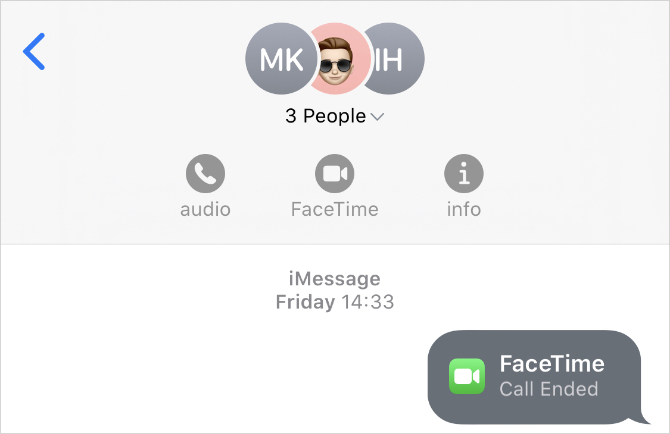
Wenn einige Personen den Anruf zuerst ablehnen, können sie später erneut beitreten, indem sie zum Gruppenchat in Nachrichten zurückkehren. Dies zeigt ein Symbol, das Sie darüber informiert, wie viele Personen sich gerade im Anruf befinden, mit einer grünen Taste zu Beitreten der Anruf auch.
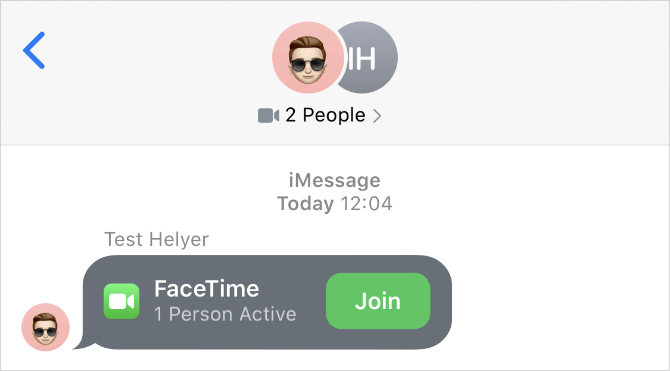
Verwendung von Group FaceTime auf iPhone, iPad oder Mac
Nachdem Sie einen Gruppen-FaceTime-Anruf gestartet haben, werden Sie mit einer Auswahl quadratischer Video-Feeds von jedem Ihrer Kontakte begrüßt. Wenn jemand die Kamera ausschaltet, werden die Initialen in einem Feld anstelle des Video-Feeds angezeigt.
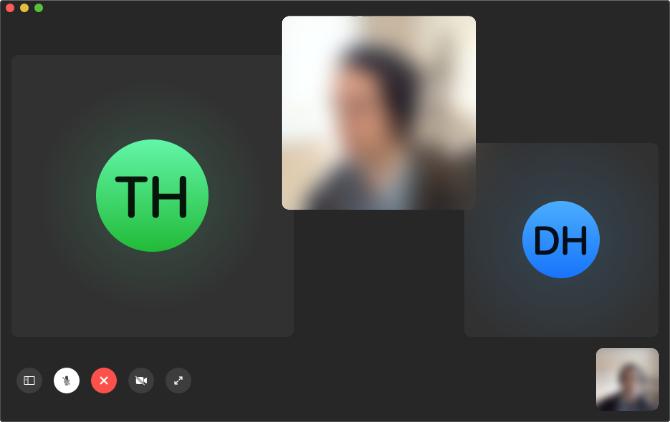
FaceTime ordnet die Video-Feeds automatisch auf Ihrem Bildschirm an, sodass Sie alle gleichzeitig sehen können. Wenn dies nicht möglich ist, ohne jeden Feed zu klein zu machen, ändert FaceTime die Größe jedes Feeds dynamisch, je nachdem, wer spricht. Ziel ist es, den Feed zu vergrößern, wenn die Leute anfangen zu sprechen, damit Sie sie besser sehen können, aber es funktioniert nicht perfekt.
Sie können dies jederzeit manuell steuern, indem Sie auf jemanden tippen oder darauf klicken, um dessen Video zu vergrößern. Dadurch wird auch eine Vollbild-Schaltfläche angezeigt, mit der der Feed vergrößert und in die Mitte Ihres Bildschirms verschoben wird.
Steuern Sie Kamera, Mikrofon und Lautsprecher in FaceTime
Bewegen Sie auf einem Mac die Maus über das FaceTime-Fenster, um grundlegende FaceTime-Steuerelemente anzuzeigen, und klicken Sie dann auf Seitenleiste Symbol, um weitere Steuerelemente anzuzeigen. Wenn Sie auf einem iPhone, iPad oder iPod touch auf eine leere Stelle tippen, werden Steuerelemente am unteren Bildschirmrand angezeigt. Wischen Sie nach oben, um diese Steuerelemente für weitere Optionen zu erweitern.
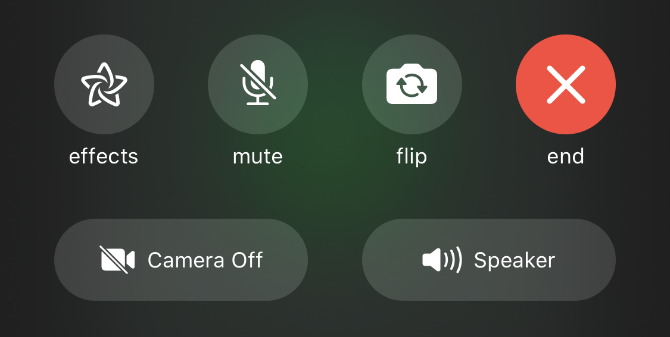
Tippen Sie auf die Stumm Taste (angezeigt durch ein Mikrofon mit einer Linie), um sich stumm zu schalten. Dadurch wird Ihr Mikrofon ausgeschaltet, sodass andere Personen nicht hören können, was Sie sagen.
Tippen Sie ebenfalls auf Kamera aus Taste (angezeigt von einer Kamera mit einer Linie), um die Kamera auszuschalten. Wenn Sie sich nicht auch stumm geschaltet haben, sollten die Leute Sie trotzdem hören können.
Auf einem iPhone, iPad oder iPod touch erhalten Sie auch eine Flip und ein Lautsprecher Möglichkeit. Das Flip Die Taste wechselt von der nach vorne gerichteten zur nach hinten gerichteten Kamera Ihres Geräts. Und der Lautsprecher Mit dieser Taste können Sie das Audio an andere Lautsprecher in Ihrem Netzwerk senden, z. B. an den HomePod von Apple.
Fügen Sie Ihrer Gruppe FaceTime Call weitere Personen hinzu
Sie können einem vorhandenen FaceTime-Anruf so lange neue Personen hinzufügen, bis Sie 32 Teilnehmer erreicht haben. Tippen Sie dazu auf einem iOS-Gerät auf eine leere Stelle und wischen Sie in der angezeigten Systemsteuerung nach oben. Öffnen Sie auf einem Mac die Seitenleiste in der FaceTime-App.
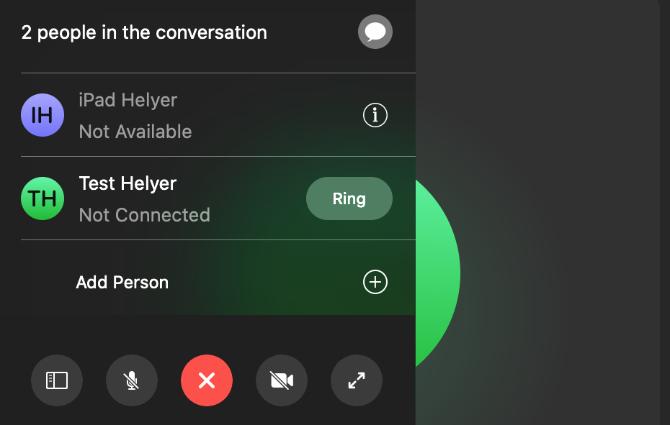
In diesem Bereich werden alle Teilnehmer des Anrufs angezeigt, einschließlich der Personen, die Sie angerufen haben und die nicht abgenommen haben. Verwenden Sie die Ring Klicken Sie auf die Schaltfläche neben diesen Kontakten, um sie erneut anzurufen.
Alternativ können Sie die Person hinzufügen Option zum Suchen nach neuen Kontakten, die dem Anruf hinzugefügt werden sollen. Suchen Sie nach ihrem Namen, ihrer Telefonnummer oder ihrer E-Mail-Adresse, genau wie zu Beginn des FaceTime-Anrufs. Tippen Sie dann auf Person zu FaceTime hinzufügen Knopf, um sie herein zu bringen.
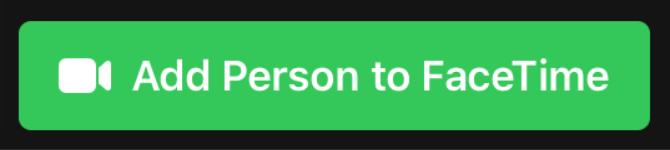
Fügen Sie Ihrem FaceTime-Anruf Effekte hinzu
Wenn Sie ein iPhone 7 oder höher verwenden, können Sie Ihren FaceTime-Anrufen Kameraeffekte hinzufügen. Dazu gehören Animoji, Filter, Text, Formen und verschiedene Aufkleber. Alles, was Sie tun müssen, ist auf eine leere Stelle zu tippen und dann auf zu drücken Auswirkungen Taste.
Wählen Sie in der Symbolleiste am unteren Bildschirmrand die Art des Effekts aus, den Sie hinzufügen möchten. Bei bestimmten Effekten wie Text oder Aufklebern können Sie per Drag & Drop auswählen, wo sie in Ihrem Video-Feed platziert werden sollen.

Sie können beliebig viele Effekte hinzufügen und Ihr Animoji auf Wunsch sogar mit einem Filter und einigen Aufklebern kombinieren. Tippen Sie auf, um zum Normalzustand zurückzukehren Auswirkungen erneut drücken, um alle Effekte auf einmal zu entfernen.
Was tun, wenn Group FaceTime nicht funktioniert?
FaceTime ist eine der besten Möglichkeiten, um einen Gruppenvideoanruf zu starten, aber es ist immer noch nicht perfekt. Es ist nicht ungewöhnlich, dass FaceTime sich weigert, bestimmte Kontakte anzurufen oder mit schwachen Verbindungsproblemen zu kämpfen.
Hier erfahren Sie, wie Sie einige der häufigsten Probleme mit Gruppen-FaceTime-Anrufen beheben.
Prüfe deine Internetverbindung
FaceTime funktioniert am besten über WLAN. Öffne das die Einstellungen App und tippen Sie auf W-lan Um sicherzustellen, dass du mit einem Wi-Fi-Netzwerk verbunden bist, lade ein Video auf YouTube, um zu überprüfen, ob die Verbindung ordnungsgemäß funktioniert. Wenn Sie nicht online gehen können, starten Sie Ihren Router neu und führen Sie ihn durch Schritte zur Fehlerbehebung im NetzwerkWenden Sie sich dann an Ihren Internetdienstanbieter, wenn Sie weitere Hilfe benötigen.
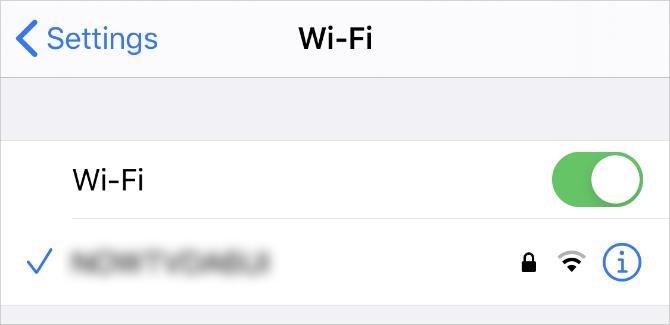
Um FaceTime über mobile Daten auf Ihrem iPhone oder iPad zu verwenden, müssen Sie dies in den Einstellungen zulassen. Gehe zu Einstellungen> MobilfunkScrollen Sie dann nach unten, um eine Liste der Apps anzuzeigen. Mach das... an FaceTime Umschalten, damit es Ihre Mobilfunkdaten verwenden kann.
Schalten Sie FaceTime aus und wieder ein
Auf einem iPhone, iPad oder iPod touch gehen Sie zu Einstellungen> FaceTime, dann benutze die FaceTime Umschalten, um den Dienst auszuschalten. Öffnen Sie auf einem Mac die FaceTime App und gehen Sie zu FaceTime> Einstellungen Deaktivieren Sie in der Menüleiste die Option Aktivieren Sie dieses Konto Box.
Warten Sie 30 Sekunden, bevor Sie FaceTime auf derselben Einstellungsseite wieder einschalten, und versuchen Sie dann erneut, einen Anruf zu tätigen.

Aktualisieren Sie Ihr Betriebssystem
Veraltete Software verursacht alle Arten von FaceTime-Problemen. Möglicherweise können Sie bestimmte Kontakte nicht anrufen, Kameraeffekte verwenden oder FaceTime überhaupt nicht öffnen. Sie können diese Probleme normalerweise beheben, indem Sie das neueste kostenlose Software-Update anwenden.
Auf einem iPhone, iPad oder iPod touch gehen Sie zu Einstellungen> Allgemein> Software-Update. Laden Sie dann alle verfügbaren Software-Updates für Ihr Gerät herunter und installieren Sie sie. Öffnen Sie auf einem Mac die Apfel Menü und gehen Sie zu Systemeinstellungen> Software-Update um nach neuen Updates zu suchen.
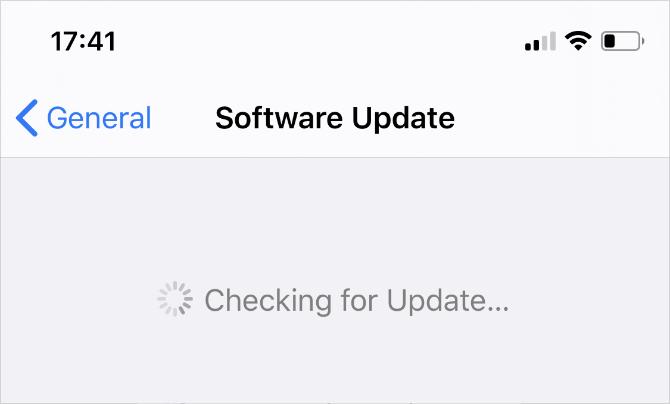
Verwenden Sie eine Drittanbieter-App, um Geräte von Drittanbietern anzurufen
Das größte Problem von FaceTime ist, dass es nur auf Apple-Geräten verfügbar ist. Sie können FaceTime für Android oder Windows nicht herunterladen. Dies bedeutet, dass es wahrscheinlich viele Menschen in Ihrem Leben gibt, die Sie einem FaceTime-Gruppenanruf nicht hinzufügen können.
Glücklicherweise gibt es viele Apps von Drittanbietern, die Sie stattdessen verwenden können. Hier ist eine Liste der beste Apps für Gruppenkonferenzen Die 10 besten Apps für kostenlose GruppenkonferenzenHier sind die besten kostenlosen Gruppen-Videoanruf-Apps, mit denen Sie mit Freunden oder Geschäftskollegen sprechen können, ohne einen Cent zu zahlen! Weiterlesen . Alle von ihnen sind kostenlos und es gibt viele, die auf mehreren Plattformen funktionieren.
Dan schreibt Tutorials und Anleitungen zur Fehlerbehebung, um Menschen dabei zu helfen, das Beste aus ihrer Technologie herauszuholen. Bevor er Schriftsteller wurde, erwarb er einen BSc in Tontechnologie, überwachte Reparaturen in einem Apple Store und unterrichtete sogar Englisch an einer Grundschule in China.


